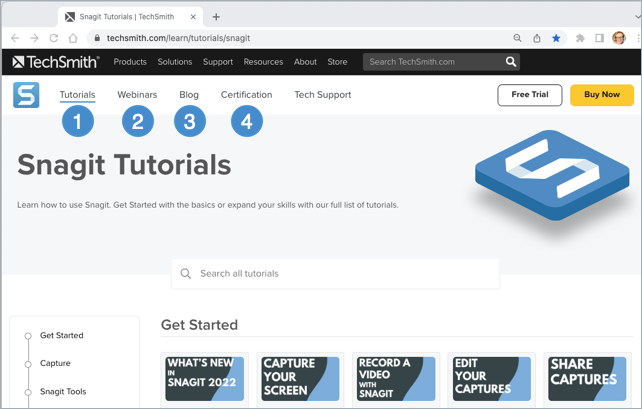Saber más sobre Snagit
Snagit te permite capturar la pantalla y la cámara rápidamente, añadir contexto adicional y compartir imágenes, GIF o vídeos en tus plataformas preferidas.
Snagit te permite capturar la pantalla y la cámara rápidamente, añadir contexto adicional y compartir imágenes, GIF o vídeos en tus plataformas preferidas.
Uno de los usos más comunes de Snagit es crear y compartir una captura de pantalla, pero Snagit puede hacer mucho más. Empecemos con un rápido recorrido por las dos partes principales de Snagit: la ventana de captura y Snagit Editor.
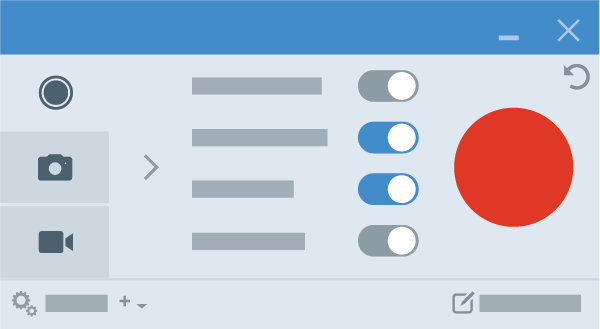
La ventana de captura es donde seleccionas cómo quieres grabar la pantalla. Puedes elegir:
Utiliza las cruces para seleccionar una ventana, elige capturar la pantalla completa o haz clic y arrastra para seleccionar una región de la pantalla.
Cuando hayas capturado tu imagen o vídeo, se abrirá en Snagit Editor.
Puedes usar todas estas herramientas:
Si quieres saber más sobre todas las herramientas de Snagit, no te pierdas los tutoriales sobre las herramientas.
Ahora ya puedes compartir con una de las muchas opciones para compartir de Snagit.
Una forma rápida de compartir tu imagen es hacer clic en el botón Copiar todo y luego pegarla en un mensaje, documento u otra herramienta de comunicación.
Para recabar opiniones o iniciar un debate, haz clic en el botón Compartir enlace. Snagit sube rápidamente la imagen o vídeo a Screencast y copia un enlace en el portapapeles para compartirlo con cualquier persona en cualquier lugar.
Haz clic en el desplegable Compartir para enviar las capturas directamente desde Snagit a los destinos más frecuentes.
También puedes hacer clic y arrastrar la imagen a otra aplicación para compartirla.
Ve a la biblioteca de Snagit para acceder al historial completo de tus capturas.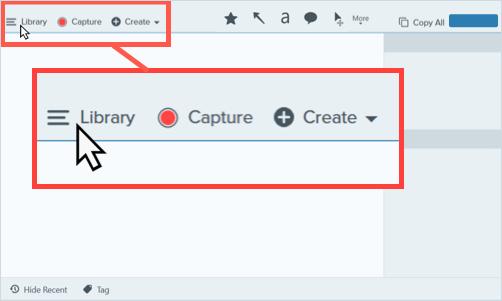
Puedes buscar, filtrar, organizar y compartir capturas desde la biblioteca. Consulta Introducción a la biblioteca de Snagit.
Hay muchos recursos disponibles para aprender más sobre Snagit. Los tienes todos en https://www.techsmith.es/learn/tutoriales/snagit/.